Перегляд останніх дій на комп'ютері
Іноді виникає необхідність переглянути дії, які були вчинені на комп'ютері під час його останнього запуску. Це може знадобитися в тому випадку, якщо ви хочете простежити за іншою людиною або ж вам з якихось причин потрібно скасувати або згадати те, що ви самі зробили.
зміст
Варіанти перегляду останніх дій
Дії користувачів, системні події і дані входу зберігаються ОС в журналах подій. Інформацію щодо діяльності за останній можна отримати з них або скористатися спеціальними додатками, які також вміють запам'ятовувати події та надавати звіти для їх перегляду. Далі ми розглянемо кілька способів, за допомогою яких ви зможете дізнатися, що робив користувач під час останньої сесії.
Спосіб 1: Power Spy
PowerSpy - це досить зручне у використанні додаток, яке працює майже з усіма версіями Windows і завантажується автоматично при старті системи. Воно записує все, що відбувається на ПК і в подальшому дає можливість переглянути звіт про проведені дії, який можна зберегти в зручному для вас форматі.
Завантажити Power Spy з офіційного сайту
Щоб переглянути «Журнал подій», буде потрібно для початку вибрати той розділ, який вас цікавить. Для прикладу ми візьмемо відкриті вікна.
- Після запуску програми натисніть на іконку «Windows opened»
.
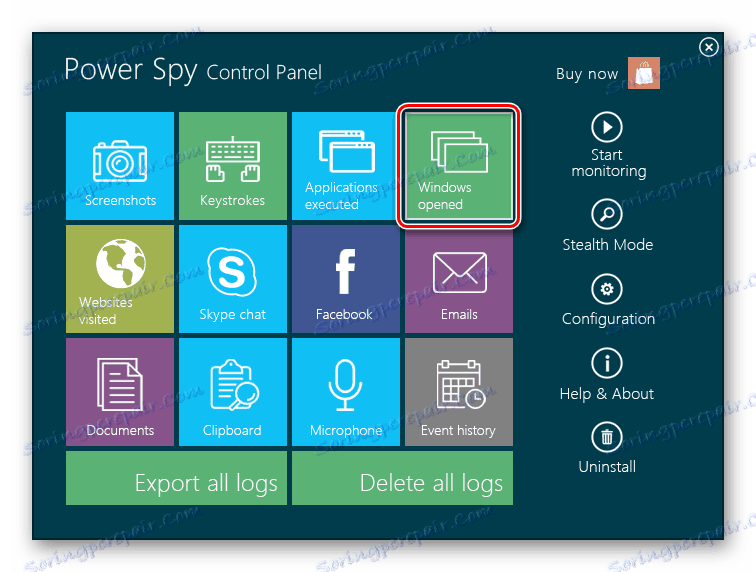
На екрані з'явиться звіт з перерахуванням всіх відстежених дій.
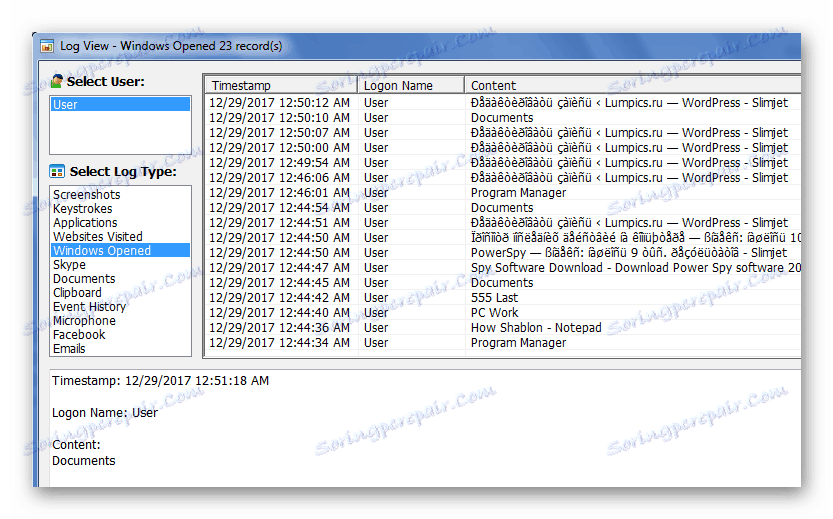
Подібним чином ви зможете переглядати інші записи журналу програми, яких надається досить багато.
Спосіб 2: NeoSpy
NeoSpy - це універсальне додаток, що стежить за діями на комп'ютері. Воно може працювати в прихованому режимі, ховаючи свою присутність в ОС, починаючи з інсталяції. Користувач, який встановлює НеоСпай, може вибрати один з двох варіантів його роботи: в першому випадку програма не буде приховано, другий же передбачає приховування як програмних файлів, так і ярликів.
NeoSpy володіє досить широким функціоналом і може використовуватися як для домашнього відстеження, так і в офісах.
Завантажити NeoSpy з офіційного сайту
Щоб переглянути звіт щодо діяльності за останній в системі, потрібно зробити наступне:
- Відкрийте програму і перейдіть в розділ «Звіти».
- Далі натисніть на «Звіт за категоріями».
- Виберіть дату запису.
- Натисніть на кнопку «Завантажити».
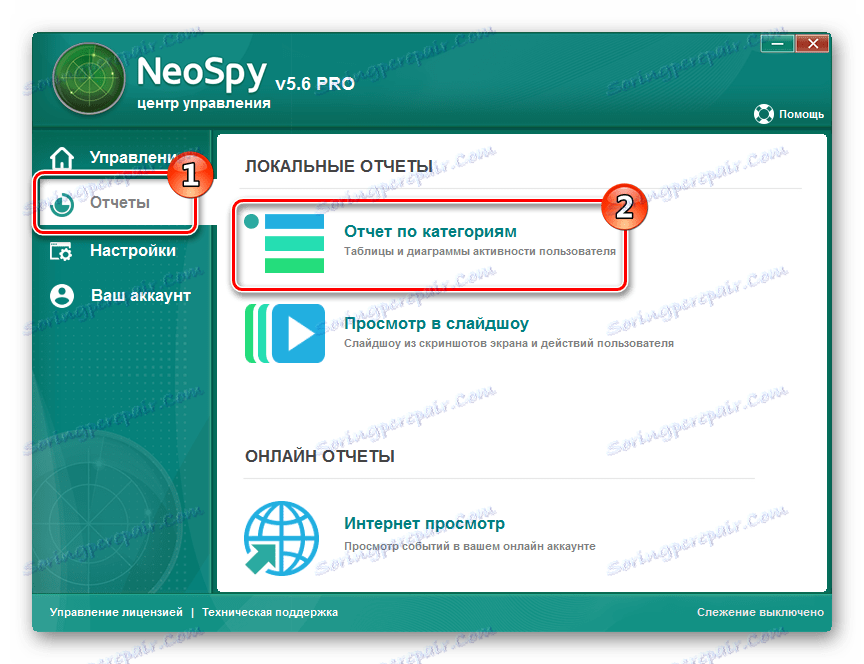
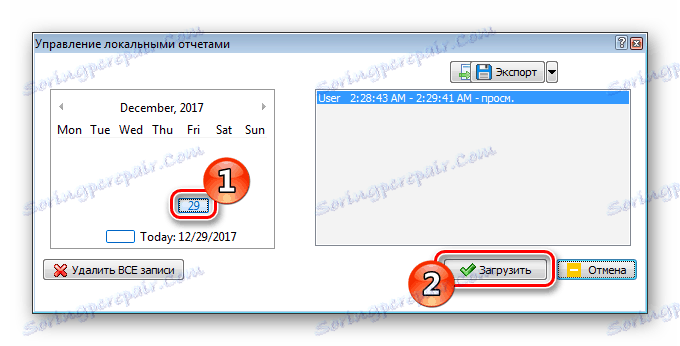
Перед вами відкриється список дій за обрану дату.
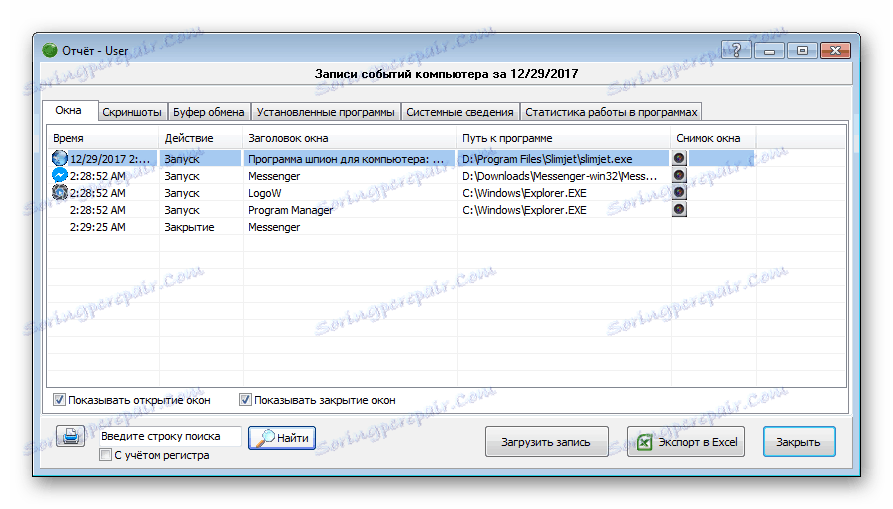
Спосіб 3: Журнал Windows
Журнали операційної системи зберігають безліч даних про дії користувачів, процесі завантаження і помилки в роботі програмного забезпечення і самої Windows. Вони діляться на звіти програм, з інформацією про встановлені додатках, «Журнал безпеки», що містить дані про редагування системних ресурсів і «Журнал системи», що показує неполадки в ході завантаження Windows. Щоб переглянути записи, потрібно здійснити такі дії:
- Відкрийте «Панель управління» і зайдіть в «Адміністрування».
- Тут виберіть іконку «Перегляд подій».
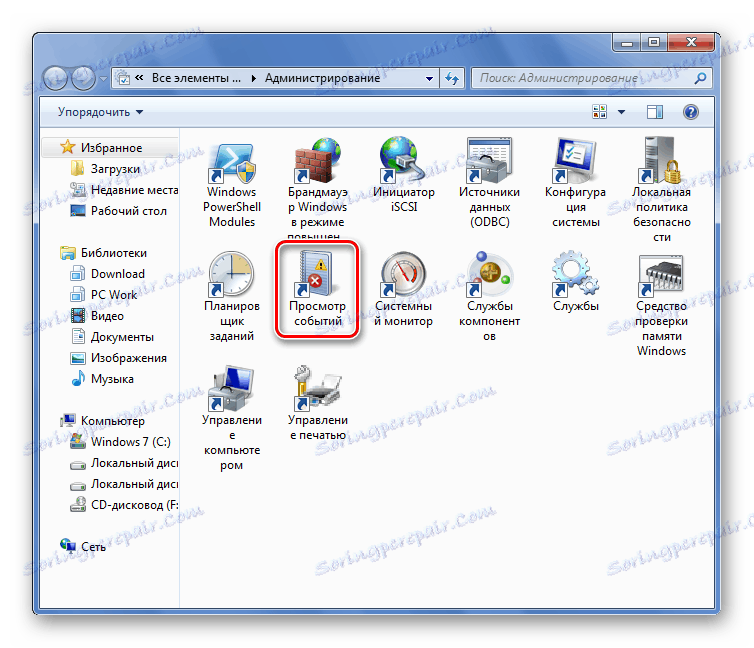
- У вікні, перейдіть в пункт «Журнали Windows».
- Далі виберіть тип журналу і перегляньте потрібні вам відомості.
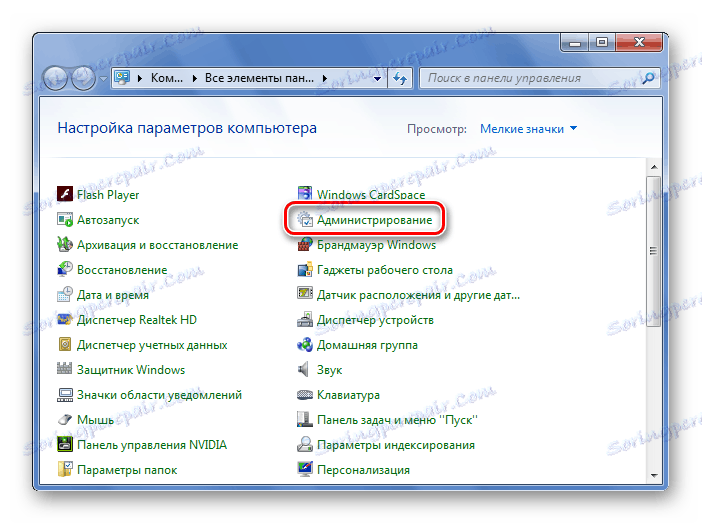
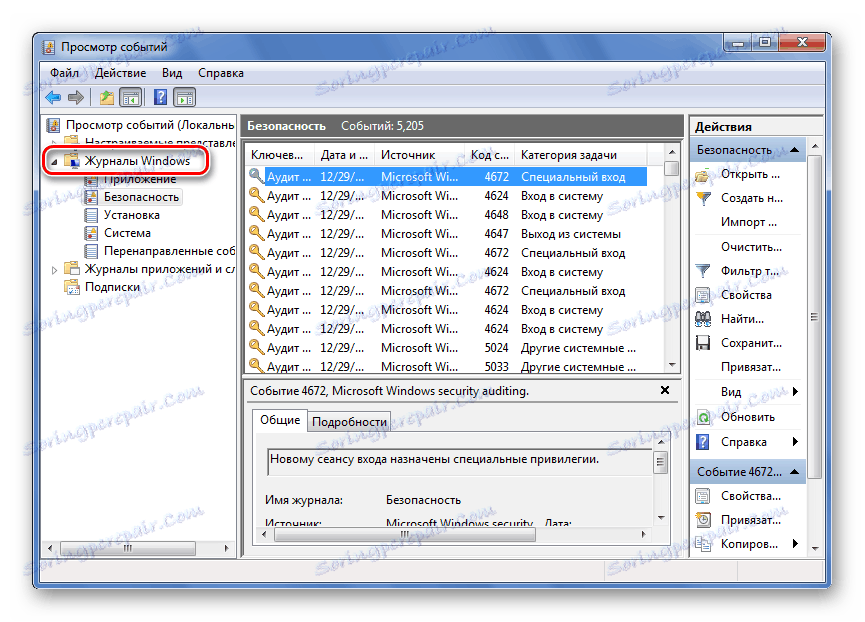
Читайте також: Перехід в «Журнал подій» в Windows 7
Тепер ви знаєте, як можна переглянути останні дії користувачів на комп'ютері. Журнали Windows не надто інформативні в порівнянні з додатками, описаними в першому і другому способі, але так як вони вбудовані в систему, ви зможете завжди ними скористатися, не встановлюючи для цього стороннє ПО.